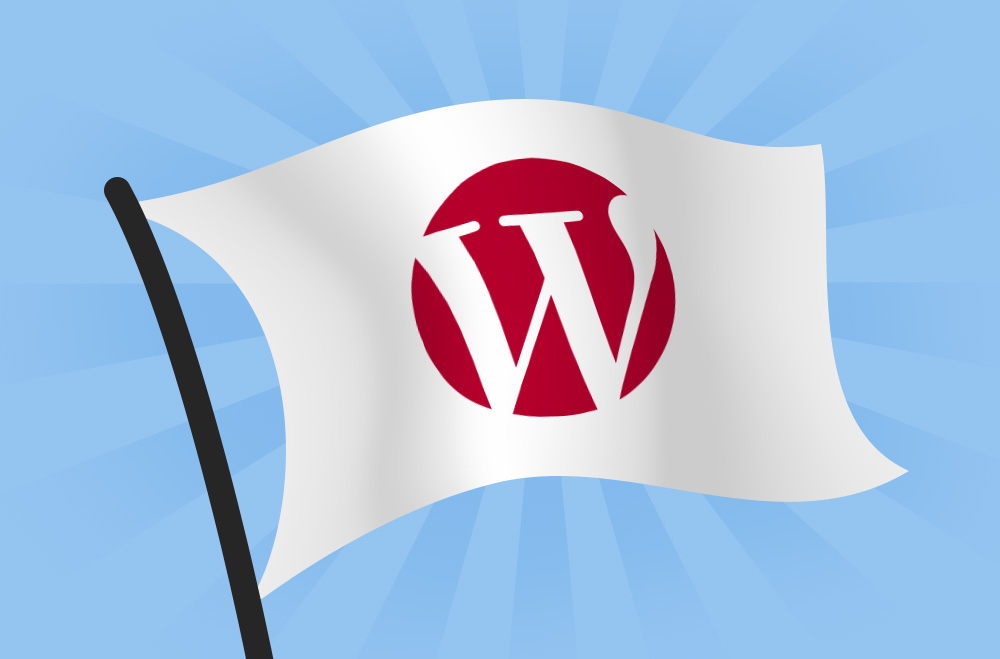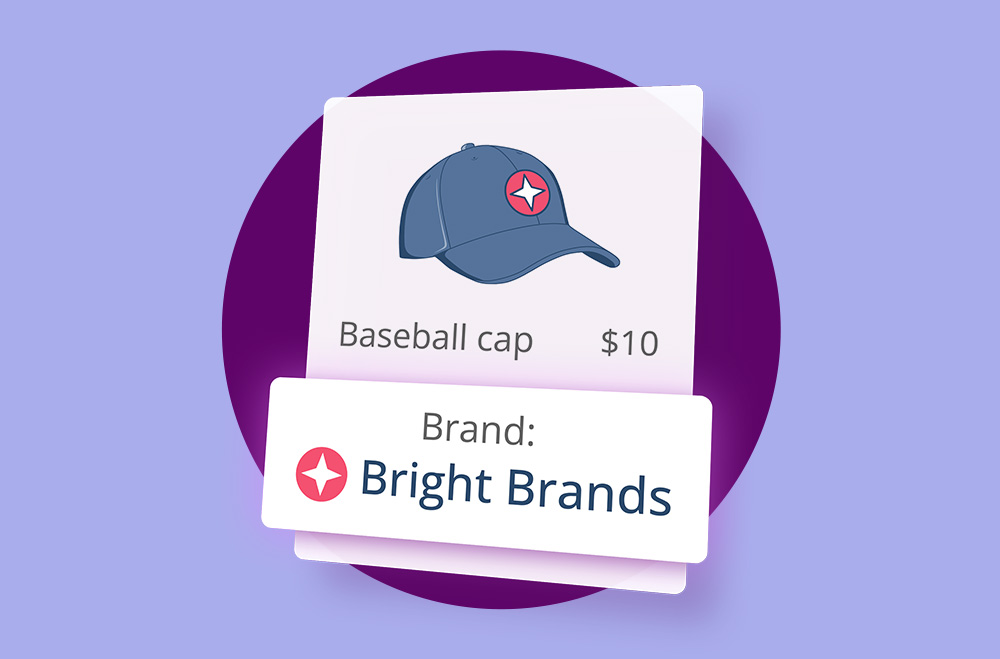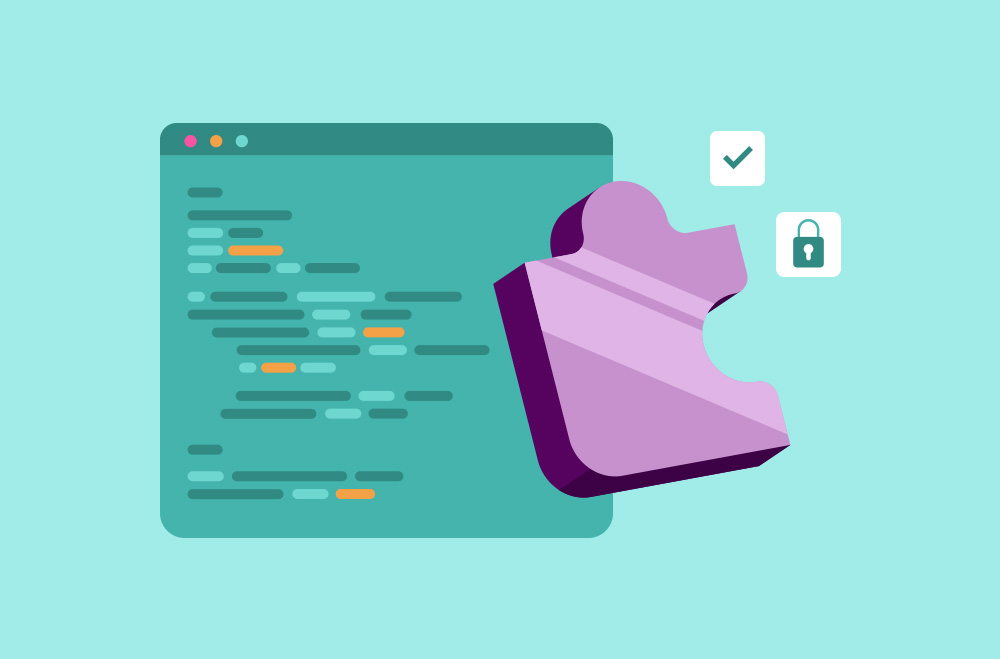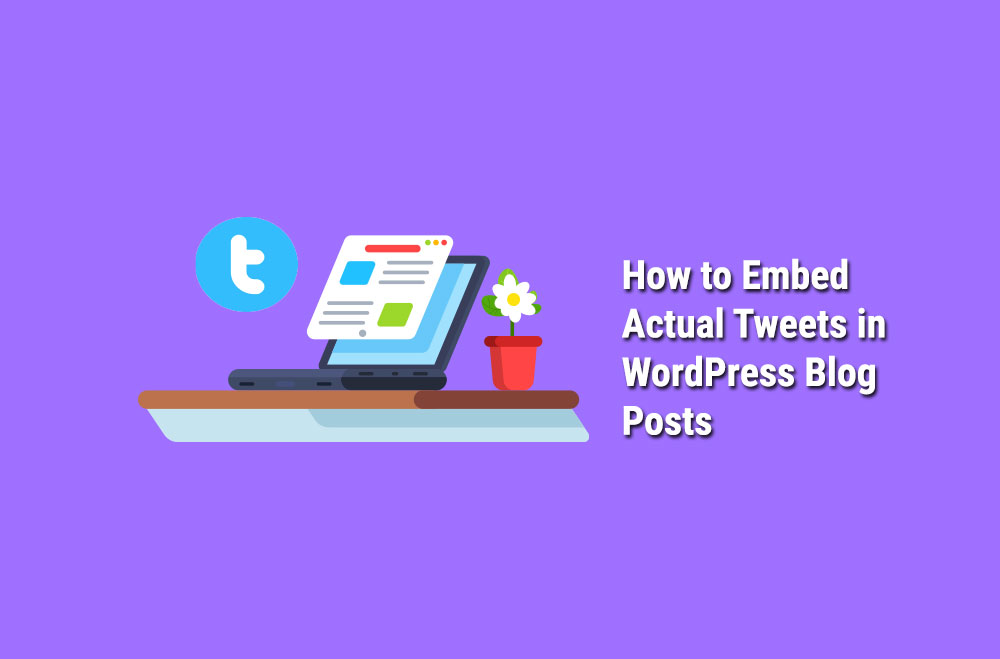
Wie bettet man aktuelle Tweets in WordPress-Blogbeiträge ein? Es gibt mehr als 330 Millionen monatlich aktive Nutzer auf Twitter, und 145 Millionen Nutzer greifen täglich auf das Netzwerk zu. Insgesamt wurden 1,3 Milliarden Konten erstellt.
Auch Influencer bevorzugen dieses Netzwerk, und 10 % der Nutzer schreiben 80 % der Online-Tweets. Was sagt uns das? Twitter ist ein grundlegendes Netzwerk für Online-Nutzer und einer der großen Akteure. Es wird genutzt von:
Twitter ist also für jedes Unternehmen wichtig? Aber wie können Sie es für Ihre Website nutzen? Sie können Tweets in WordPress einbetten. Dieser Artikel zeigt Ihnen, wie.
Sehen wir uns an, wie Sie Tweets einbetten können.
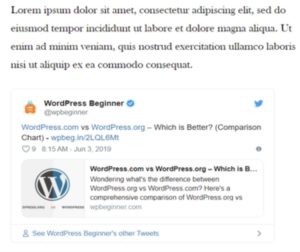
Mit einigen Plugins können Sie Tweets in Ihre WordPress-Beiträge einbetten. Diese werden aber eigentlich nicht benötigt.
WordPress bietet ein eigenes eingebettetes System, das Sie verwenden können. Sie können die Einbettungsfreigabe, die Sie von Twitter erhalten, kopieren und direkt in WordPress einfügen.
Sie finden diese Option oben rechts in jedem Tweet. Klicken Sie auf den Pfeil nach unten und wählen Sie die Option "Einbetten".
Daraufhin wird ein Pop-up-Fenster angezeigt. Die Einbettung wird hervorgehoben. Sie können sogar sehen, wie der Tweet aussehen wird, sobald Sie ihn eingebettet haben.
Kopieren Sie den Link und fügen Sie ihn in WordPress ein.
Sie können die Einbettung auch in einen Blog auf Ihrer WordPress-Website einfügen. Dazu müssen Sie auf Ihr WordPress-Dash zugreifen. Es wäre am besten, wenn Sie dann Ihren Beitrags- oder Seiteneditor untersuchen.
Sie können auf einen bestehenden Beitrag zugreifen oder einen neuen Beitrag erstellen und die Schaltfläche Block hinzufügen auswählen. Sie finden diese in der oberen linken Ecke der Seite.
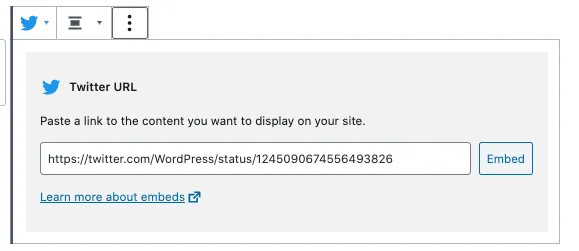
Sie können dann eine in den Block eingebettete Twitter-URL kopieren. Sobald Sie diesen Schritt abgeschlossen haben, fügt WordPress den Tweet in den Editor ein.
Vergewissern Sie sich, dass sich der Block an der richtigen Stelle in Ihrem Beitrag oder auf Ihrer Seite befindet. Anschließend können Sie die vorgenommenen Änderungen speichern.
Sobald Sie ihn gespeichert haben, wird der Tweet auf Ihrer Website angezeigt. Wenn Sie mit der Position nicht zufrieden sind, können Sie diese in Ihrem Editor ändern.
Es ist erwähnenswert, dass die obige Technik nur mit Gutenberg in WordPress funktioniert. Gutenberg nutzt ein visuelles System durch die Erstellung von Blöcken, wenn Sie Inhalte erstellen.
Er ist unglaublich benutzerfreundlich. Dieser Editor bietet zwar zahlreiche Vorteile, entfernt aber auch viele Tools. Aus diesem Grund haben viele WordPress-Nutzer ihn deaktiviert.
Wenn dies der Fall ist, müssen Sie den Tweet mit dem klassischen Editor einbetten. Dieses System unterstützt weiterhin das Einbetten von Tweets.
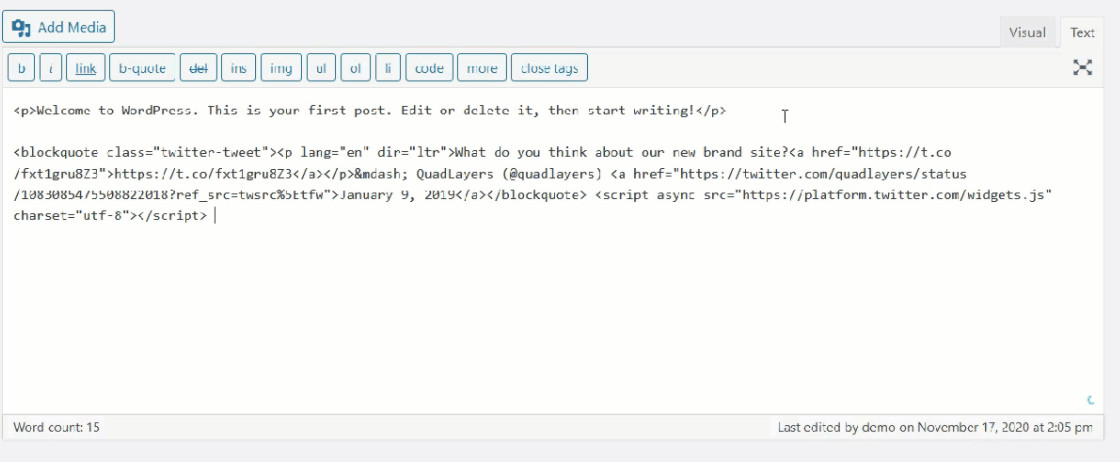
Wenn Sie zurückgehen, sehen Sie nur einen Teil des Tweets im Editor. Der vollständige Tweet wird jedoch auf Ihrer Seite oder in Ihrem Beitrag angezeigt.
Bevor Sie den Tweet veröffentlichen, können Sie ihn ansehen. Vergewissern Sie sich, dass er gut aussieht, bevor Sie ihn auf Ihrer Website veröffentlichen.
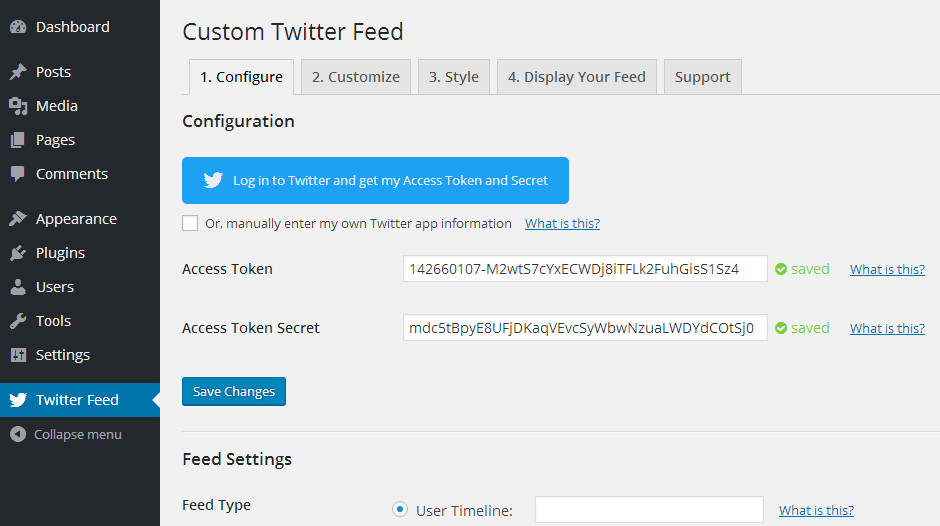
Vielleicht möchten Sie noch einen Schritt weiter gehen und Tweets in Ihre WordPress-Website einbetten. Sie könnten einen Feed hinzufügen. Dies ist nützlich für:
Mit den oben beschriebenen Methoden ist das nicht möglich. Aber Sie können es mit Smash Balloon Custom Twitter Feeds.
Mit diesem Tool können Sie einen vollständigen Twitter-Feed einbetten. Sie können die Layouts sogar manuell ändern, und es gibt unzählige Anpassungsmöglichkeiten.
Für diese Option müssen Sie das Plugin installieren. Sie können dies tun, indem Sie in Ihrem Dash Plugins auswählen und nach dem Namen des Plugins suchen.
Es gibt sowohl eine kostenlose als auch eine Pro-Version dieses Plugins. Die Pro-Version bietet mehr Funktionen, aber Sie können dies mit der Basisversion tun, wenn Sie einen einfachen Feed hinzufügen möchten.
Sobald Sie das Plugin hinzugefügt haben, können Sie den Feed nach Ihren Wünschen anpassen. Sie können verschiedene Feed-Typen wählen, darunter eine Benutzer-Timeline oder einen Hashtag-Feed.
Nachdem Sie das Plugin eingerichtet haben, fügen Sie Ihren Feed zu einer beliebigen WordPress-Seite oder einem Beitrag hinzu. Dazu müssen Sie auf den entsprechenden Beitrag oder die Seite zugreifen.
Sie können dann auf die Schaltfläche "+" in der linken Ecke klicken, um den Block hinzuzufügen. Dadurch werden automatisch die neuesten Tweets geladen, die die Nutzer sehen können.
Das Hinzufügen von Tweets ist eine gute Möglichkeit, Ihrer Website mehr Vertrauen und Autorität zu verleihen. Sie bieten den Nutzern eine direkte Informationsquelle. Dadurch wird Ihre Glaubwürdigkeit enorm gesteigert und Sie heben sich von anderen Websites mit unbegründeten Behauptungen ab.
Wie Sie sehen können, gibt es einige einfache Optionen, die Sie erkunden können, um dies mit Leichtigkeit zu tun. Wenn Sie zusätzliche Hilfe benötigen, sollten Sie sich noch heute an Bright Vessel wenden. Unsere Experten bei Bright Vessel garantieren Ihnen, dass Sie die volle Unterstützung erhalten, die Sie benötigen.
Das Team von Bright Plugins besteht aus vollwertigen Entwicklern, die in WordPress und WooCommerce zertifiziert sind. Wir bieten erstklassige Plugins für Shop-Betreiber, Agenturen und Profis.